Айфони набувають все більше прихильників: це модно, практично і стильно. Але оскільки місце зберігання інформації, яке вміщено в цей гаджет, не безрозмірне, рано чи пізно виникне питання, куди дівати накопичені дані: фото, відео та інші файли, які видаляти шкода. Одним із способів зберігання медіафайлів з айфона є переміщення інформації на жорсткий диск комп’ютера. Але тут виникає наступне питання: чи можна підключити айфон до комп’ютера? Відповідь очевидна: звичайно, можна. Більш того, в цій процедурі практично немає ніяких труднощів. Щоб виконати всі етапи правильно, потрібно ознайомитися з базовими знаннями про те, як айфон підключити до комп’ютера через USB.

Базові знання про підключенні цього девайса до пк
Такий спосіб передачі інформації досить простий в плані виконання операцій, процес відбувається на високій швидкості і дозволяє одночасно заряджати пристрій.
Для чого потрібне таке підключення?
- Дозволяє робити установку або видалення програм.
- Можна завантажувати різні файли в обох напрямках.
- При необхідності можна відновити інформацію з резервної копії, що зберігається на комп’ютері.

Як відбувається передача даних?
У комплекті з айфоном поставляється USB-шнур. Це і є перехідник, який допоможе синхронізувати девайс з ПК. Він оснащений з одного боку стандартним USB-роз’ємом, з іншого – спеціальним роз’ємом для пристрою. В залежності від моделі вони можуть відрізнятися. Вирішуючи, як айфон підключити до комп’ютера через USB, важливим врахувати, що істотним моментом є наявність на комп’ютері роз’єми USB версії 2.0. У чому може виникнути проблема? Справа в тому, що зовнішній вигляд USB версії 2.0 абсолютно ідентичний попередній версії 1.0. Якщо підключити апарат до USB 1.0, комп’ютер видасть повідомлення про те, що пристрій може працювати швидше. Це буде означати, що, швидше за все, не вийде передати дані з апарату на жорсткий диск. Але не варто лякатися, роз’єм 1.0. використовується тільки на старих моделях, які вже знайти досить проблемно.
Алгоритм передачі даних
Як айфон підключити до комп’ютера через USB? Можна скористатися покроковою інструкцією.
- Під’єднати USB-дріт до комп’ютера.
- Інший кінець дроту підключити до девайсу.
- Відкрити на робочому столі монітора вкладку «Мій комп’ютер»
- Зберігаються В папці знайти ярлик цифрової камери.
- Двічі клацнути по ярлику. При цьому повинно відкритися вміст айфона.
- Після цього можна копіювати папки з пристрою на жорсткий диск, перетягуючи їх мишкою на вказану адресу на жорсткому диску. Можна також натиснути правою кнопкою мишки, вибрати рядок «Відправити» та вказати місце, куди потрібно перемістити виділені мультимедійні файли.

Після виконання цього алгоритму питання про те, як айфон підключити до комп’ютера через USB, не повинен виникати. Але може вийти так, що USB потрібної версії, підключення сталося теж вірно, але з’єднання немає. В чому може бути проблема? Допомогти вирішити проблему може програма iTunes (“Айтюнс”).
Корисна програма для вирішення проблем
“Айтюнс” для айфона – безкоштовний додаток, що легко знайти і скачати в інтернеті. Цей додаток допомагає синхронізувати iOS-пристрій з ПК. Більш того, завантажуючи утиліту, ви разом з нею встановлюєте базові драйвера, які спростять роботу з гаджетом. Зокрема, додаток допомагає синхронізувати контакти, встановлювати ігри, завантажувати медіафайли, книги і багато інших корисних програм.
Якщо на комп’ютері встановлений “Айтюнс” для айфона, то при підключенні через USB-кабель синхронізація має відбутися швидко і автоматично. Є важливий момент: якщо йде передача даних, ні в якому разі не можна витягати шнур. Таке переривання роботи може негативно вплинути на файлову систему пристрої. Якщо є необхідність призупинити передачу файлів, потрібно просто потягнути слайд, скасувати синхронізацію, вибрати безпечне вилучення, потім відключити кабель.
Іноді може бути так, що навіть після установки “Айтюнс” комп’ютер може не бачити iOS-пристрій. У більшості випадків така неприємність відбувається після нової прошивки “яблучного” друга або після оновлення ПК. Для усунення такої проблеми потрібно зробити наступне.
- Встановити найсвіжішу версію iOS.
- Підключити файл-менеджер iFunBox або ідентичну по можливості iExplorer.
- За допомогою даної програми знайти розділ var/mobile/Media.
- Скопіювати його на комп’ютер і після цього видалити його з гаджета.
- Перезавантажити айфон.
- Провести підключення до ПК.
- Все готово. Якщо якась частина файлів пропала після підключення, їх можна знайти у скопійованій папці «Медіа».
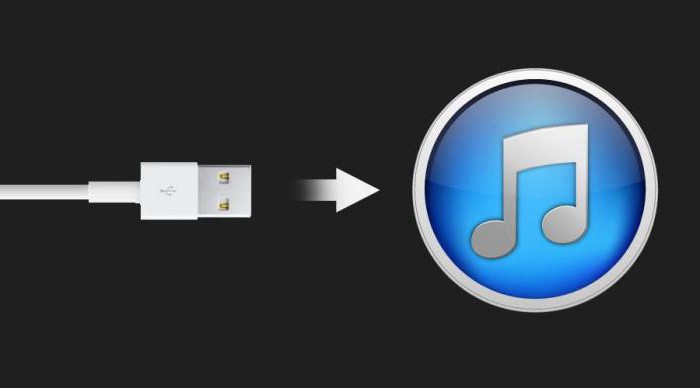
Додаткові можливості
Іноді, особливо на роботі, може виникнути потреба підключити своє “надкушене яблуко” до комп’ютера, а роботодавець може заборонити ставити додаткові програми на ПК, і вай-фай також недоступний. Чи є вихід з такої патової ситуації? І тут також відповідь позитивна: є.
Як підключити айфон до комп’ютера як флешку?
Для цього створено безкоштовний додаток USB Drive for the iPhone. Сама ідея розробника даної програми полягає в тому, щоб ПК розпізнавав пристрій не як цифрову камеру, а бачив його просто як флешку.
Треба відзначити, що тут виникає проблема. Справа в тому, що айфон спочатку використовується для синхронізації або для закачування медиаматериалов. Тому драйвер USB входить в конфлікт з цими функціями. Слід віддати належне розробникам, вони вирішили проблему досить просто: ввели три окремих режими роботи гаджета.
Режими програми
Default – режим, в якому відбувається синхронізація пристроїв і передача фото і відео. При включенні цієї функції комп’ютер не бачить айфон як флешку.
Drive + iTunes. На пристроях з ОС Mac можлива синхронізація і використання iOS-пристрої як носія інформації. На операційній системі Windows флеш-накопичувач не працює.
Drive Only – операційна система розпізнає тільки флешку і нічого більше.
Перед тим як використовувати айфон як флеш-накопичувач, потрібно створити віртуальний диск – спеціальний розділ, який буде зарезервований під місце для інформації. При підключенні до ПК пристрою буде видно тільки цей розділ і його вміст. Важливо також те, що після цієї процедури використовувати айфон як флешку можливо буде на будь-якому пристрої без додаткових драйверів. 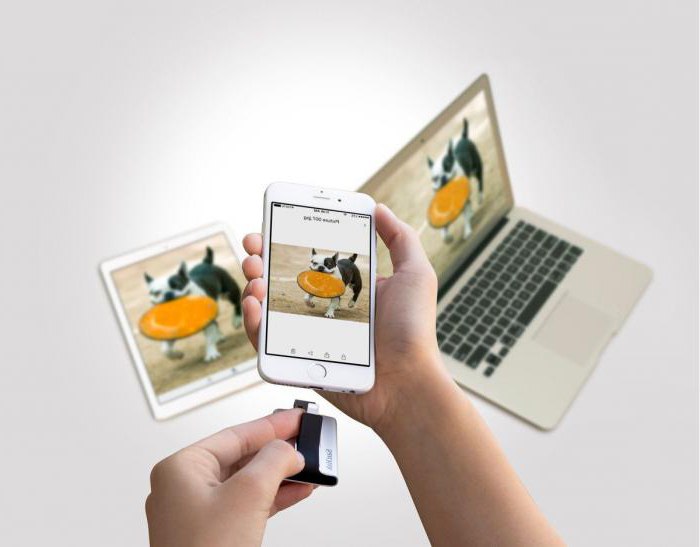
Нюанси додатки
Створюючи віртуальний диск, потрібно вказати необхідний розмір і придумати назву для нього.
Після цього доведеться почекати деякий час, поки буде йти форматування. Ті, хто вже робив таку операцію, кажуть, що часу для створення такої папки потрібно досить-таки багато.
Великим мінусом програми є той факт, що перед перемиканням режимів кожен раз девайс потрібно перевантажувати.
Важливий також наступний момент: якщо ви встановили програму USB Drive for the iPhone, а потім вирішили її видалити, то видаляти її можна тільки при включеному режимі Default. В іншому випадку айфон може повести себе непрогнозировано або навіть зламатися.
Підключення iphone до ПК без кабелю USB
Природно, може виникнути питання, чи можна перемістити інформацію без шнура. Іншими словами, як підключити айфон до комп’ютера без USB? Для власників п’ятої моделі є ще один спосіб передачі даних свого «яблука» на ПК. Зробити це можна за допомогою бездротової мережі.
Алгоритм підключення iOS-пристрої до вай-фай описаний нижче.
Для такого з’єднання знадобиться:
- айфон;
- персональний комп’ютер;
- маршрутизатор (роутер) бездротової мережі.
Насамперед потрібно активувати модуль вай-фай в девайсі.
Потім в налаштуваннях вибрати знайдену бездротову мережу, яку видає роутер.
Після цього має відбутися підключення. 
Іноді виникає ситуація, коли комп’ютер не бачить підключений айфон по бездротовій мережі.
Цьому може бути кілька пояснень. Не вникаючи в усі нюанси таких причин, спробуємо виправити таку ситуацію.
- За допомогою USB-кабелю синхронізувати пристрої.
- Увійти в розділ “Айтюнс”, знайти папку «Пристрою» і вибрати потрібну модель гаджета.
- Відкрити розділ «Огляд» і вибрати папку «Параметри».
- В цьому розділі потрібно вибрати «Синхронізація».
- Після цього від’єднати провід від ПК.
Все, тепер можна з’єднувати пристрої за допомогою бездротової мережі.






